Der neue Sony X75WL ist ein echter Hingucker, aber wie sortiert man eigentlich die Sender? Keine Sorge, wir zeigen dir, wie du das ganz einfach in nur wenigen Minuten erledigen kannst.
Du musst dich nicht durch unübersichtliche Menüs quälen – die Senderverwaltung auf diesem Sony-TV-Modell aus dem Jahr 2024 ist kinderleicht. In diesem Beitrag erklären wir dir Schritt für Schritt, wie du die Sender sortierst und dabei alles im Griff hast.
1. Schritt: Die Einstellungen öffnen
Zuerst gehst du in die Einstellungen. Dafür klickst du auf das kleine Zahnrad-Symbol, das du ganz oben auf dem Bildschirm findest.
Dort wählst du dann „Alle Einstellungen“ aus. Hier geht es weiter zum Punkt „Kanäle und Eingänge“. Klingt kompliziert? Ist es nicht, versprochen! Hier findest du alles, was du brauchst, um deine Kanäle zu verwalten.
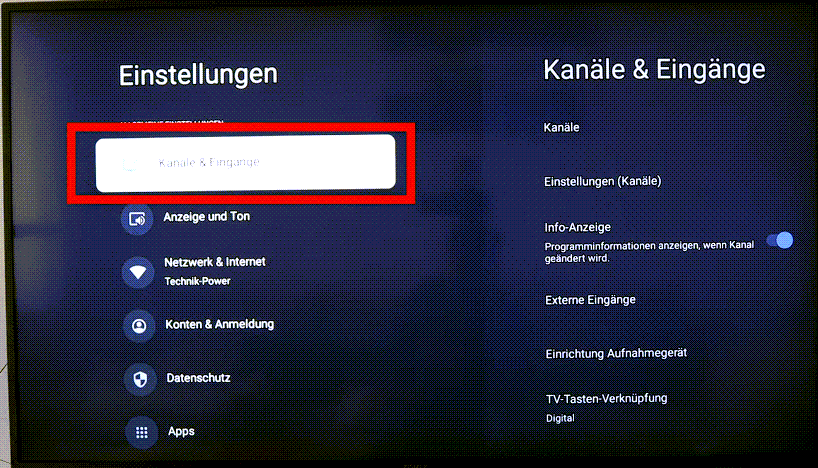
2. Schritt: Kanalliste bearbeiten
Jetzt wird’s spannend! Unter dem Punkt „Kanäle“ findest du den Menüpunkt „Kanalliste bearbeiten“. Das ist der Schlüssel zu deiner Senderverwaltung. Einmal ausgewählt, kannst du loslegen und deine TV-Kanäle genau so ordnen, wie es dir gefällt.
Du kannst Sender tauschen, verschieben, löschen oder sogar filtern. So hast du in kürzester Zeit die perfekte Reihenfolge auf deinem Fernseher eingestellt.
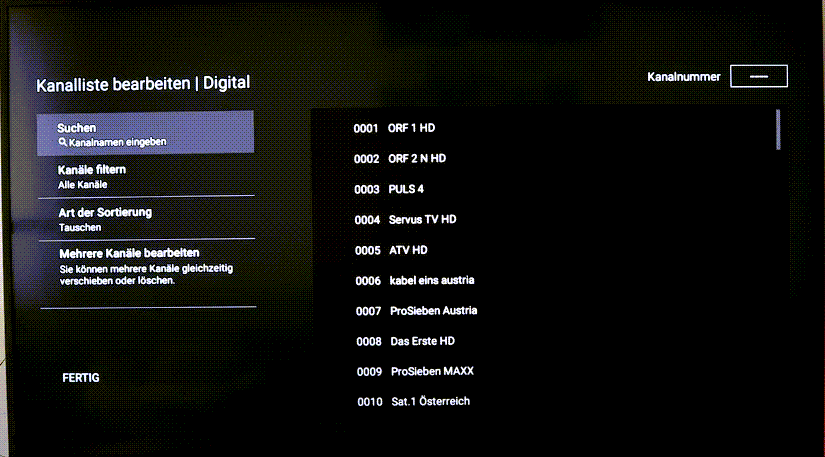
3. Schritt: Sender verschieben
Nun kommt der eigentliche Clou: Um einen Sender zu verschieben, wählst du diesen zuerst mit der OK-Taste aus. Dann verschiebst du ihn zu seiner neuen Position und bestätigst das Ganze erneut mit OK. Voilà! Schon ist der Sender an seinem neuen Platz.
Das Beste daran: Du kannst nicht nur einzelne Kanäle verschieben, sondern auch mehrere Kanäle auf einmal bearbeiten. Dazu wählst du einfach den Punkt „mehrere Kanäle bearbeiten“ aus und markierst alle Sender, die du ändern möchtest.
4. Schritt: Tausch oder Einfügen?
Aber Achtung! Es gibt einen kleinen, aber wichtigen Trick. Wenn du mehrere Sender auf einmal verschieben willst, musst du bei „Art der Sortierung“ von „Tauschen“ auf „Einfügen“ umstellen. Erst dann kannst du mehrere Sender gleichzeitig verschieben. Klingt kompliziert? Keine Sorge, wenn du es einmal gemacht hast, wirst du es sofort verstehen!
5. Schritt: Kanäle filtern
Du willst nur TV-Sender, Radiosender oder verschlüsselte Programme sehen? Kein Problem! Du kannst die Kanäle ganz leicht nach Kategorien filtern. So behältst du den Überblick und hast immer nur das auf deinem Bildschirm, was du auch wirklich sehen möchtest.
6. Schritt: Alles speichern
Hast du alles so sortiert, wie es dir gefällt? Super! Dann gibt es nur noch eine wichtige Sache: Vergiss nicht, auf „Fertig“ zu klicken! Wenn du das nicht machst, werden deine Änderungen nicht gespeichert. Also, einmal auf „Fertig“ klicken, alles bestätigen, und schon sind deine Änderungen gespeichert.
Fazit: So einfach sortierst du deine Sender auf dem Sony X75WL
- Einstellungen öffnen und zum Punkt „Kanäle und Eingänge“ navigieren.
- Im Menü „Kanalliste bearbeiten“ Sender auswählen.
- Sender verschieben durch Auswahl mit OK und Platzierung an der gewünschten Position.
- Mehrere Kanäle bearbeiten, indem du von „Tauschen“ auf „Einfügen“ umstellst.
- Kanäle filtern, um nur bestimmte Sender zu sehen (z.B. Radio oder verschlüsselte Sender).
- Vergiss nicht zu speichern, indem du auf „Fertig“ klickst!
Checkliste: Das musst du beachten
- Einstellungen über das Zahnrad-Symbol öffnen.
- Gehe zu „Kanäle und Eingänge“ und wähle „Kanalliste bearbeiten“.
- Sender können per OK-Taste verschoben oder gelöscht werden.
- Um mehrere Sender zu bearbeiten, wähle die Option „Einfügen“.
- Nutze die Filterfunktion, um nur bestimmte Sender anzuzeigen.
- Speichern nicht vergessen – erst dann werden deine Änderungen übernommen!
Mit dieser einfachen Schritt-für-Schritt-Anleitung wird das Sortieren der Sender auf deinem neuen Sony TV zum Kinderspiel. Egal, ob du deinen Lieblingssender nach vorn schieben, überflüssige Kanäle löschen oder die Übersicht durch Filter verbessern möchtest – alles ist möglich und das ganz ohne Stress!

